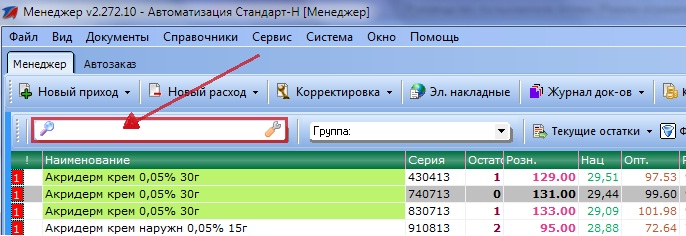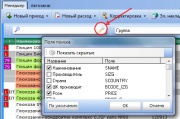Менеджер: Поиск товара — различия между версиями
Koboox (обсуждение | вклад) |
Aleksnick (обсуждение | вклад) (немного изменил оформление) |
||
| Строка 1: | Строка 1: | ||
| + | [[Файл:поиск.jpg|right]] | ||
Окно поиска расположено в верхнем левом углу рабочего окна программы. | Окно поиска расположено в верхнем левом углу рабочего окна программы. | ||
| − | + | ||
Если нет уверенности в том, как заведен товар в базе, то поиск осуществляется путем ввода начальных букв искомого наименования. Программа откроет выборку товаров, начинающихся с набранных вами букв. | Если нет уверенности в том, как заведен товар в базе, то поиск осуществляется путем ввода начальных букв искомого наименования. Программа откроет выборку товаров, начинающихся с набранных вами букв. | ||
Существует возможность «дополнительного» поиска по ключевой части слова. Для этого первым символом в окне поиска введите пробел, после этого набираете ключевую часть слова (например, Вы хотите найти в базе «Настойка боярышника» или «Боярышника настойка» - набираете: «пробел» наст «пробел» бояр (наст бояр) – программа откроет выборку товаров, удовлетворяющих условиям. | Существует возможность «дополнительного» поиска по ключевой части слова. Для этого первым символом в окне поиска введите пробел, после этого набираете ключевую часть слова (например, Вы хотите найти в базе «Настойка боярышника» или «Боярышника настойка» - набираете: «пробел» наст «пробел» бояр (наст бояр) – программа откроет выборку товаров, удовлетворяющих условиям. | ||
| + | |||
У Вас есть возможность самим определить поля, по которым будет осуществляться поиск. Нажав значок ключа, откроется окно с выбором полей, в котором Вы можете выбрать необходимые поля для последующего поиска. В одном окне осуществляется поиск по нескольким полям! | У Вас есть возможность самим определить поля, по которым будет осуществляться поиск. Нажав значок ключа, откроется окно с выбором полей, в котором Вы можете выбрать необходимые поля для последующего поиска. В одном окне осуществляется поиск по нескольким полям! | ||
| − | [[Файл: | + | [[Файл:поляпоиска.jpg|left|thumb]] |
Версия 17:01, 15 сентября 2014
Окно поиска расположено в верхнем левом углу рабочего окна программы.
Если нет уверенности в том, как заведен товар в базе, то поиск осуществляется путем ввода начальных букв искомого наименования. Программа откроет выборку товаров, начинающихся с набранных вами букв. Существует возможность «дополнительного» поиска по ключевой части слова. Для этого первым символом в окне поиска введите пробел, после этого набираете ключевую часть слова (например, Вы хотите найти в базе «Настойка боярышника» или «Боярышника настойка» - набираете: «пробел» наст «пробел» бояр (наст бояр) – программа откроет выборку товаров, удовлетворяющих условиям.
У Вас есть возможность самим определить поля, по которым будет осуществляться поиск. Нажав значок ключа, откроется окно с выбором полей, в котором Вы можете выбрать необходимые поля для последующего поиска. В одном окне осуществляется поиск по нескольким полям!